Win10安装PyQt5与Qt Designer
1、直接在cmd中通过pip安装PyQt5
1 pip install pyqt5
会自动下载PyQt5以及sip并安装,因为PyQt5不再提供Qt Designer等工具,所以需要再安装pyqt5-tools,可直接在cmd中通过pip安装
1 pip install pyqt5-tools
因为网络等原因,可能会安装失败,可以先现在whl文件再进行安装(下载地址:https://pypi.python.org/pypi/pyqt5-tools/5.7.dev9)
安装好之后在Python安装目录的\\Lib\site-packages\pyqt5-tools\designer文件夹下面能够找到designer.exe,运行即可
配置PyCharm
1)打开PyCharm,执行快捷键ctrl+alt+s打开设置界面,输入tool,点开external tools,配置qtdesigner。
点击左上角的加号,作如下配置:
在Qt Designer的设置中,Program选择PyQt安装目录中 designer.exe 的路径
Work directory 使用变量 $FileDir$ (点击后面的 Insert macro 按钮可以不用输入双击上屏)
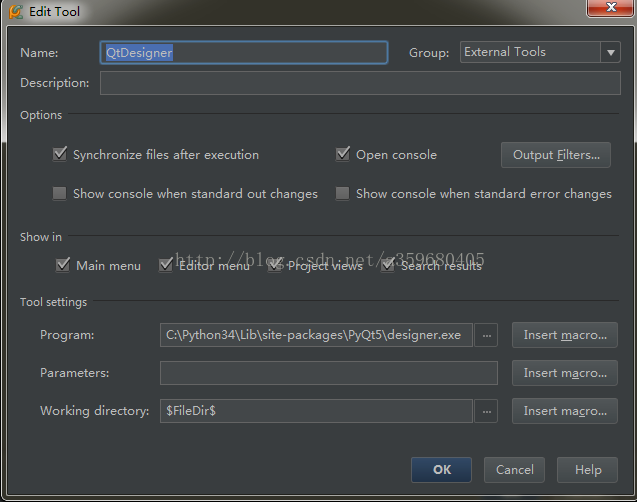
2).设置“PyUIC” -- 这个主要是用来将 Qt界面 转换成 py代码
在PyUIC的设置中,其他的都差不多,Program 写入Python的地址,Parameters写入
-m PyQt5.uic.pyuic $FileName$ -o $FileNameWithoutExtension$.py
把上面的Python路径修改成自己的即可!
Work directory 使用变量 $FileDir$
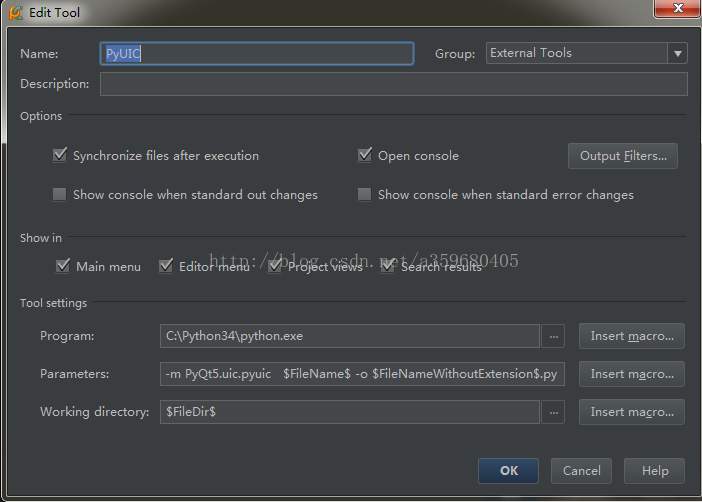
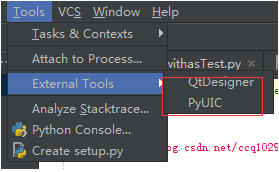
使用时先用QtDesigner生成ui文件,然后利用PyUIC将ui文件转换成对应python文件
思而不学则殆



